
Wil je een aantal van je foto's delen met je vrienden en familie? Dit kan eenvoudig worden gedaan met behulp van de functie Gedeelde albums op de iPhone en iPad.
Laten we zeggen dat je een familiebijeenkomst had, of op reis ging met een groep mensen, en jullie hebben allemaal foto's gemaakt. Als je de foto's wilt zien die anderen hebben gemaakt en de foto's die je hebt gemaakt op je iOS-apparaat wilt delen, kun je een gedeeld album maken en alle foto's eraan toevoegen. Gebruikers die deel uitmaken van een gedeeld album kunnen ook foto's aan het album toevoegen, waardoor het delen van foto's tussen iPhone- en iPad-bezitters een stuk eenvoudiger wordt.
Ben je enthousiast over het opzetten van een gedeeld album op je apparaat? We vertellen je hoe je fotoalbums voor delen kunt maken en gebruiken op zowel de iPhone als iPad.
Gedeelde fotoalbums maken op iPhone en iPad
Gedeelde albums werken met of zonder iCloud-foto's en Mijn fotostream. U moet er echter voor zorgen dat deze functie is ingeschakeld door naar Instellingen -> Foto's -> Gedeelde albums te gaan. Anders heb je niet de mogelijkheid om een gedeeld album op je apparaat te maken.
- Open de stock-app 'Foto's' op je iPhone of iPad. Ga naar het gedeelte Albums en tik op het pictogram '+' in de linkerbovenhoek.
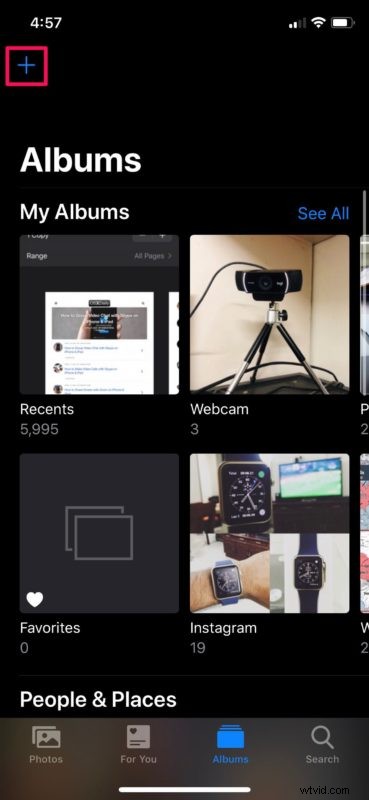
- Selecteer nu "Nieuw gedeeld album" zoals hieronder weergegeven.
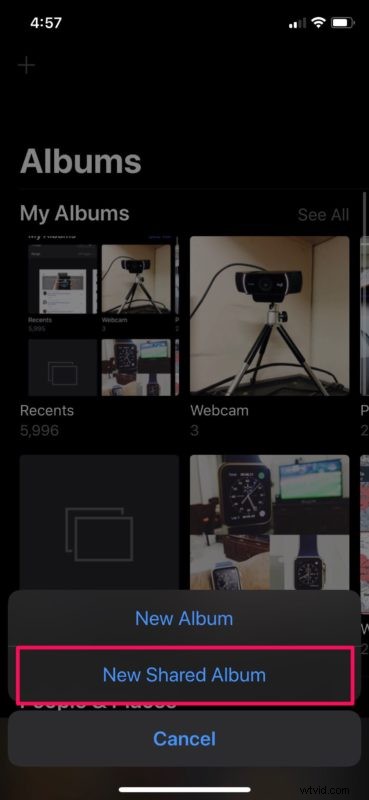
- Geef vervolgens een naam voor je nieuwe gedeelde album en tik op "Volgende".
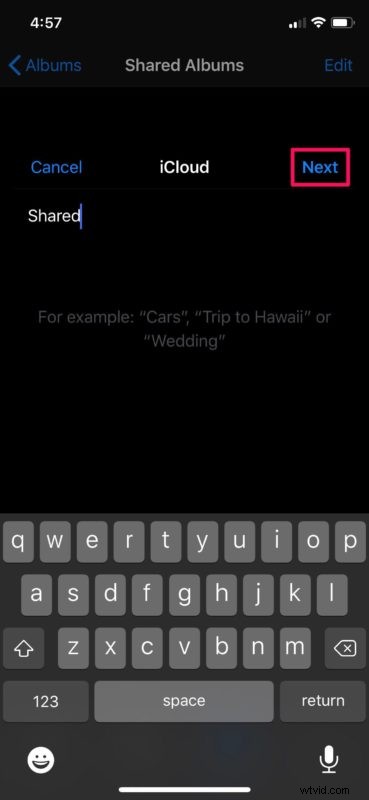
- In deze stap kun je de mensen kiezen die je aan het album wilt toevoegen. Tik op het pictogram "+" om door uw lijst met contacten te bladeren. Als je klaar bent, tik je op 'Maken'.
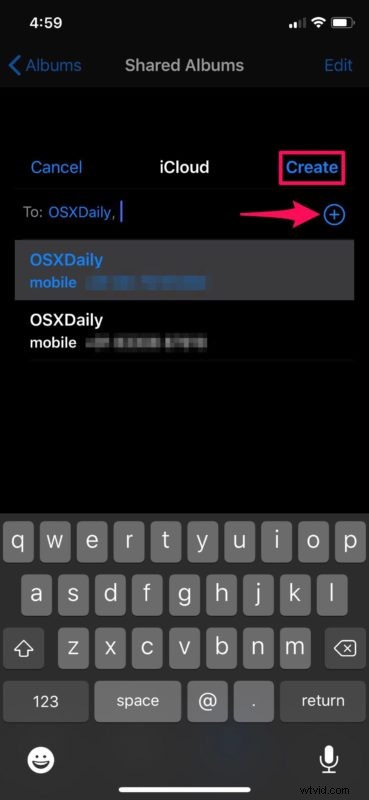
- Je nieuwe gedeelde album is gemaakt. Laten we er nu foto's aan toevoegen. Tik op het album om de inhoud te openen.
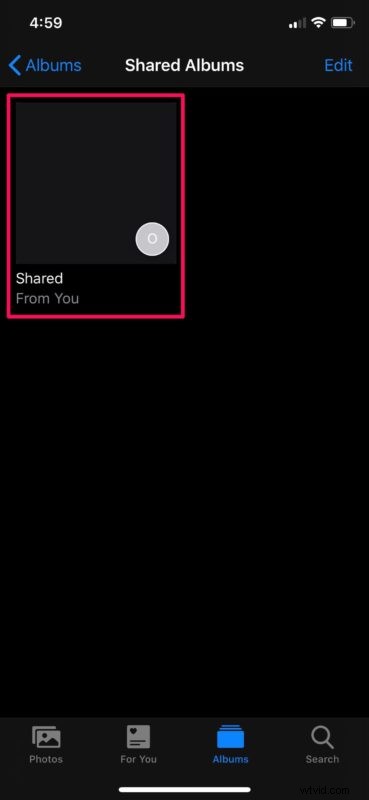
- Tik op de optie "+" zoals weergegeven in de onderstaande schermafbeelding om foto's aan het album toe te voegen.
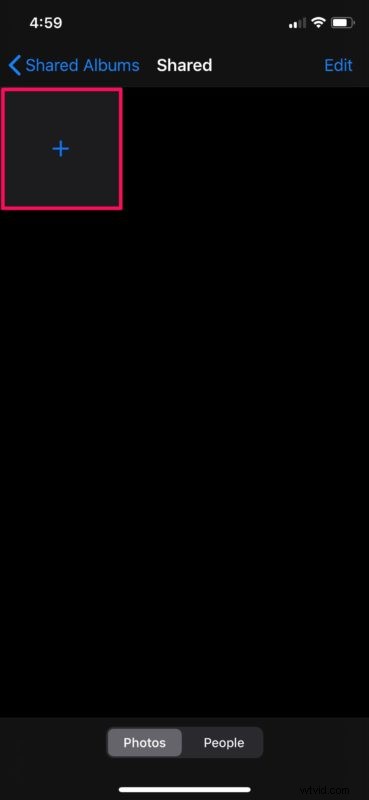
- Hiermee wordt je hele fotobibliotheek geopend. U kunt er doorheen bladeren en degene selecteren die u wilt toevoegen. Nadat je alle foto's hebt geselecteerd, tik je op 'Gereed'.
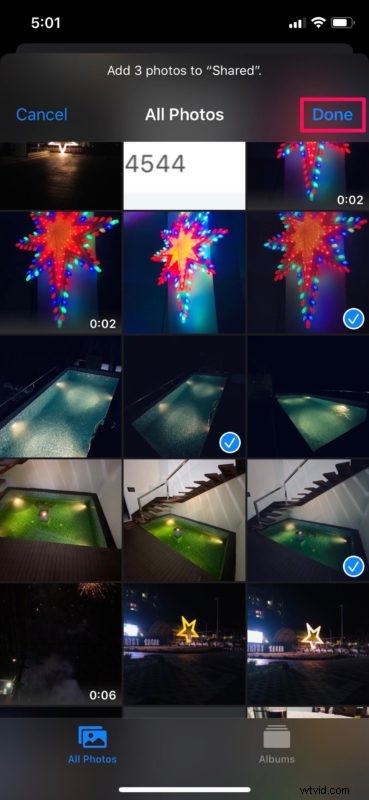
- Zoals je hier kunt zien, zijn de foto's die je hebt geselecteerd aan het album toegevoegd. Deze foto's kunnen worden bekeken door de mensen die u heeft toegevoegd. Als u echter foto's uit het album wilt verwijderen, tikt u op "Selecteren".
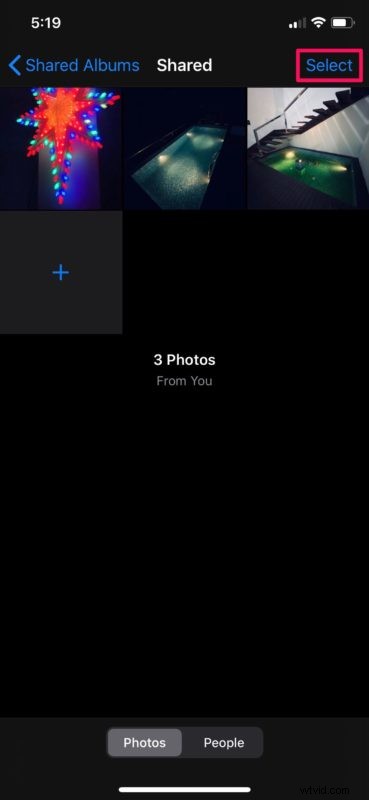
- Selecteer gewoon de foto's die je niet meer met anderen wilt delen en tik op het pictogram 'verwijderen' om ze permanent te verwijderen. Deze foto's worden nog steeds opgeslagen in uw iPhone- of iPad-fotobibliotheek en u kunt ze later weer toevoegen als u dat wilt.
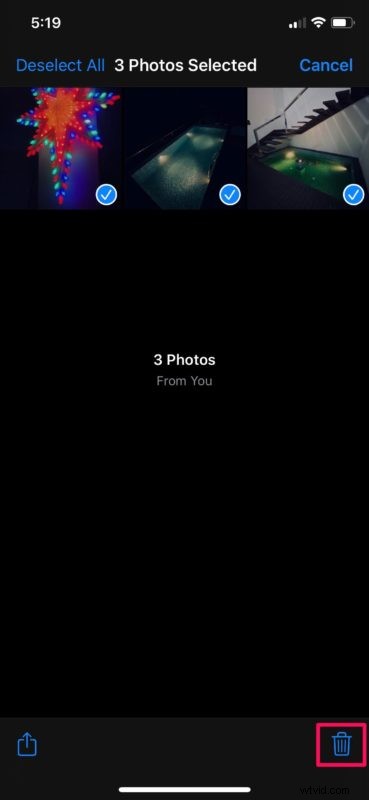
- Als je naar het tabblad 'Mensen' in je gedeelde album gaat, heb je de mogelijkheid om een openbare link te pakken om toegang te krijgen tot het album. Omdat het een iCloud.com-link is, kan iedereen via een webbrowser toegang krijgen tot je foto's.
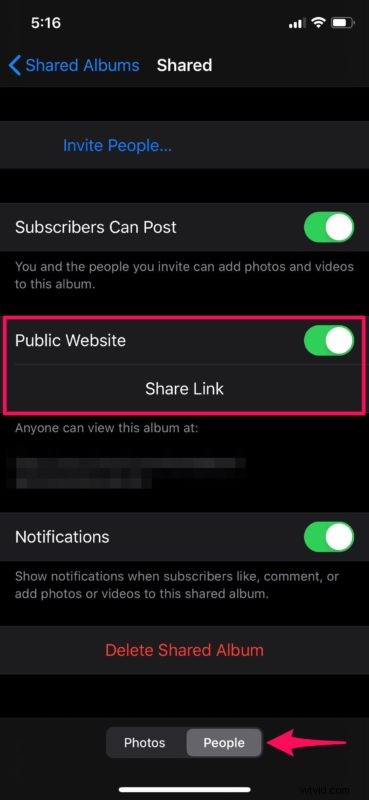
Daar ga je. Nu weet u hoe u een gedeeld album op uw iPhone en iPad kunt maken en beheren.
Vanaf nu hoef je je geen zorgen meer te maken dat je een heleboel foto's heen en weer moet sturen met AirDrop of andere apps voor sociale media. Iedereen in het gedeelde album kan op elk moment zijn eigen foto's, video's en opmerkingen toevoegen. Deze toestemming kan indien nodig worden gewijzigd in de privacy-instellingen van het album.
Als een van de mensen met wie je je foto's probeert te delen geen Apple-apparaat heeft, kunnen ze de openbare iCloud-link gebruiken om je foto's op internet te bekijken vanaf een Android-smartphone of Windows-pc. Als je het album echter privé wilt houden voor alleen de mensen in je groep, vraag hen dan om de link met niemand anders te delen.
Een gedeeld album kan maximaal 5000 foto's en video's bevatten, wat veel is, maar als je de limiet hebt bereikt, moet je enkele foto's verwijderen om ruimte te maken voor nieuwe. Of u kunt eenvoudig een nieuw fotoalbum maken om plaats te bieden aan de extra foto's. Hoewel deze foto's veilig op iCloud worden opgeslagen, tellen ze niet mee voor uw iCloud-opslaglimiet, maar als u van plan bent iCloud-foto's op uw apparaten te gebruiken, wilt u waarschijnlijk een groter fotoopslagplan aanschaffen.
We hopen dat het je is gelukt om je eerste gedeelde album op je iPhone en iPad te maken om alle foto's die je van een reis of evenement hebt gemaakt te dumpen. Hoe vaak vindt u deze functie nuttig? Laat ons uw mening en mening weten in de opmerkingen hieronder.
